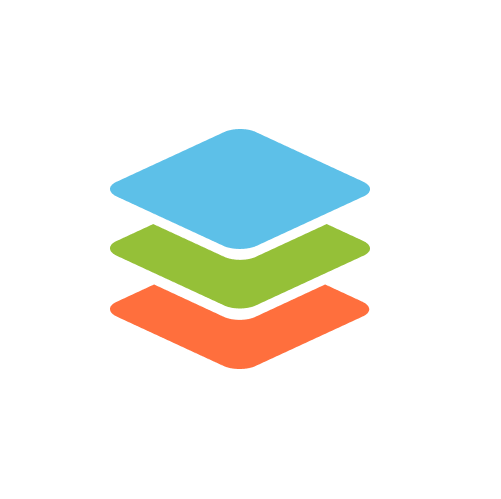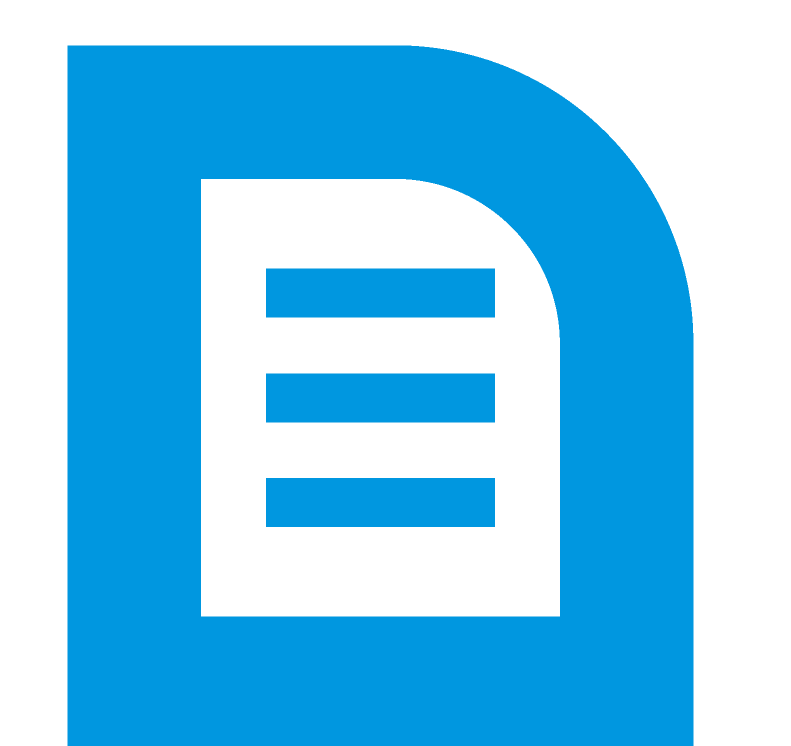onlyoffice使用教程是什么样的?
我来回答

莱玲
回答
如何通过onlyOffice在线编辑word
第一步,我们写个简单的html文件,引用本地onlyOffice的js文件,我本地是:http://localhost:8702/web-apps/apps/api/documents/api.js,然后写上网关上相关javascript脚本的内容(手动设置编辑框的高和宽),具体如下:
<!DOCTYPE html>
<html>
<head>
<meta charset="utf-8">
<script type="text/javascript"src="http://localhost:8702/web-apps/apps/api/documents/api.js"></script>
</style>
</head>
<body>
<div id="placeholder"class="nav"></div>
<script language="javascript"type="text/javascript">
new DocsAPI.DocEditor("placeholder",{
"document":{
"fileType":"docx",
"key":"12NAFE",
"title":"test6.docx",
"url":"你需要编辑word文件的url"
},
"documentType":"text",
"width":"1600px",
"height":"900px",
"editorConfig":{
"callbackUrl":"编辑word后保存时回调的地址,这个api需要自己写了,将编辑后的文件通过这个api保存到自己想要的位置"
},
"permissions":{
"comment":true,
"download":true,
"edit":true,(文件是否可以编辑,false时文件不可编辑)
"fillForms":true,
"print":true,
"review":true
}
});
</script>
</body>
</html>
写完html文件后,我们打开
收起
2023-02-01

闭莞
回答
3.onlyoffice安装
默认情况下,ONLYOFFICE Docs使用端口80侦听传入连接。从版本4.3开始,如果您打算使ONLYOFFICE Docs的端口而不是默认端口,则可以更改它。为此,使用参数运行可执行文件:
onlyoffice-documentserver.exe/DS_PORT=<PORT_NUMBER>
<PORT_NUMBER>更换成想要开放的端口(8888)
当前命令需要在onlyoffice的安装包的文件夹下进入cmd,输入命令直接运行即可;
如果已经安转完成onlyoffice的也可以在安装包的文件夹下运行,会重新安装并指定端口;
如果上边PostgreSQL没有创建指定的用户,需要在安装onlyoffice安装时,自己更改成相同权限的用户即可;
rabbitmq也相同;
4.测试
安装完成后测试,访问以下链接;
http://127.0.0.1:8888/welcome/
或者
http://127.0.0.1:8888/web-apps/apps/api/documents/api.js
资源下载链接:
Erlang和onlyoffice:
onlyoffice的资源包,此包包括erlang和onlyoffice-documentserver-Java文档类资源-CSDN下载
RabbitMQ和PostgreSQL:
onlyoffice的安装的资源包,当前包只包括postgresql-12.12.1和rabbitmq-server-3.10-Java文档类资源-CSDN下载
springboot集成onlyoffice:
springbootonlyoffice下载直接可以运行的项目-Java文档类资源-CSDN下载
收起
2023-01-29

受人
回答
1.资源下载
Installing ONLYOFFICE Docs for Windows on a local server-ONLYOFFICE
下载完成后会议4个包:
2.安装
postgresql安装只要在onlyoffice安装之前就行
otp安装要在rabbitmq之前
rabbitmq安装要在onlyoffice安装之前就行
postgresql暗转完后需要创建一个用户角色:onlyoffice,角色账号密码都是onlyoffice
pgAdmin是postgresql安装完成后自带的不需要额外下载安装;
右键单击左侧菜单中的Login/Group Roles项,然后选择Create->Login/Group Role。
在打开的新窗口中,onlyoffice在name字段中输入。
切换到Definition选项卡并onlyoffice在Password字段中输入。
转到Privileges选项卡,然后单击Can login?切换器设置Yes值。
设置完上边点击save
创建onlyoffice数据库,选择创建的登录角色onlyoffice作为所有者。
为此,请右键单击左侧菜单中的Databases项,选择Create->Database...。在打开的新窗口中,onlyoffice在Database字段中输入并在Owner onlyoffice列表中选择角色,然后单击Save。
收起
2023-01-29
所在分类
Office办公套件
同类产品推荐
查看更多

永中DCS文档在线预览





3.8
19条点评
通过集成永中DCS服务,您可快速构建高效、安全的文档在线预览功能,轻松实现Office、PDF、压缩文件等100+格式在线预览。

猿大师办公助手
暂无评分
0条点评
网页在线打开、编辑、保存微软Office及金山WPS文档,支持VUE,支持私有化部署、套红、批注、书签、留痕、合并文档等

编辑易Office控件
暂无评分
0条点评
国内文档控件领域的事实标准和首选控件。

中标普华办公软件专业版
暂无评分
0条点评
是面向我国政府、企业应用推出的办公软件通用产品

Apache OpenOffice
暂无评分
0条点评
用于文字处理、电子表格、演示文稿、图形、数据库等。它有多种语言版本,适用于所有常见的计算机。
消息通知
咨询入驻
商务合作